随着互联网的普及和无线网络的快速发展,我们可以方便地通过笔记本电脑连接无线WiFi上网。然而,对于一些新手来说,可能不太清楚如何正确地连接笔记本电脑与无线网络。本文将为大家详细介绍在不同操作系统下,如何连接笔记本电脑无线WiFi上网。
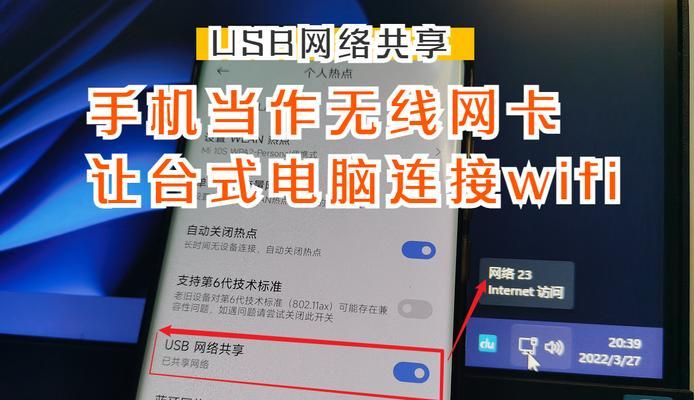
了解操作系统版本及网络适配器
1.确认笔记本电脑的操作系统版本,如Windows10、MacOS等。
2.打开设备管理器,查看并确认笔记本电脑上的网络适配器型号。
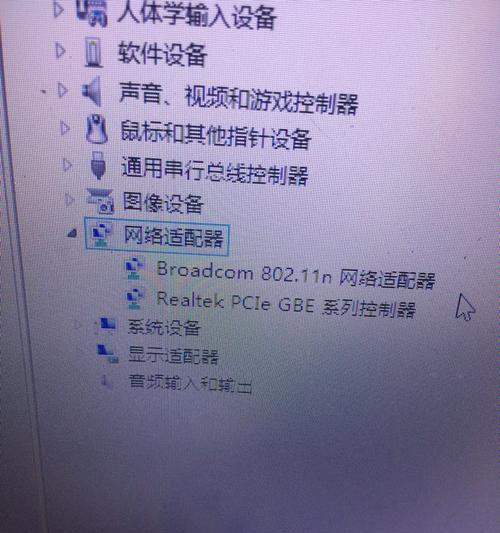
打开无线网络设置
1.在桌面右下角找到网络图标,右键点击后选择“打开网络和Internet设置”。
2.在设置界面中选择“WiFi”,确保开关处于打开状态。
搜索可用WiFi网络
1.在WiFi设置界面中,点击“附近的WiFi”。
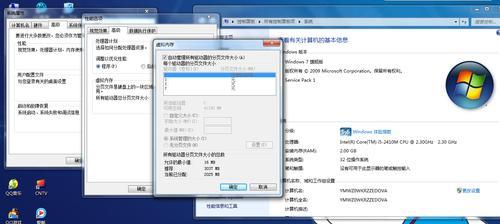
2.系统将会自动搜索附近可用的无线网络,请耐心等待搜索结果。
选择并连接目标WiFi
1.在搜索结果中,找到并选择您要连接的WiFi网络。
2.输入WiFi密码(如果需要),点击“连接”按钮。
等待连接成功
1.等待片刻,系统将自动连接到所选WiFi网络。
2.如果连接成功,您将看到提示信息或者WiFi图标上会显示已连接的状态。
检查网络连接
1.打开浏览器,输入任意网址,如www.baidu.com,检查是否能正常访问网页。
2.如果不能正常访问,请确保密码正确,并尝试重新连接WiFi网络。
忘记已连接的WiFi
1.如果您想断开与某个WiFi网络的连接,可以右键点击网络图标,选择“打开网络和Internet设置”。
2.在设置界面中选择“WiFi”,找到已连接的WiFi网络,并点击“忘记”。
其他网络问题排除
1.如果遇到无法连接WiFi的问题,可以尝试重启无线路由器和笔记本电脑。
2.可以尝试更新笔记本电脑的无线网卡驱动程序。
分享笔记本电脑上网
1.如果您的笔记本电脑已成功连接WiFi网络,您可以将它设置为无线热点。
2.在设置界面中选择“网络和Internet”,进入“移动热点”设置页面,按照提示进行设置。
连接其他无线设备
1.手机、平板等其他无线设备也可以连接到笔记本电脑的无线热点上网。
2.在设备的WiFi设置界面中,找到并选择您的笔记本电脑的热点名称,输入密码即可连接。
注意网络安全
1.在连接WiFi网络时,确保您连接的是可信任的网络,并尽量避免使用公共WiFi。
2.可以通过启用防火墙、安装杀毒软件等措施来加强网络安全保护。
优化无线网络信号
1.如果无线网络信号较弱,您可以尝试将无线路由器放置在中心位置,或者购买无线信号放大器。
2.减少电磁干扰,如将无线路由器远离微波炉、电话等电子设备。
使用网络故障排查工具
1.一些操作系统提供了网络故障排查工具,可以帮助您诊断和解决无法连接WiFi的问题。
2.在设置界面中寻找“网络故障排查”或类似选项,按照提示进行排查和修复。
更新操作系统和驱动程序
1.定期检查并更新您的操作系统和无线网卡驱动程序,以确保获得最新的功能和安全修复。
2.操作系统和驱动程序更新通常可以在设置界面中的“更新与安全”或“软件更新”中进行。
通过以上简单步骤,我们可以轻松连接笔记本电脑与无线WiFi网络,方便地上网。同时,我们还可以分享无线热点给其他设备使用。不过,为了网络安全,请确保您连接的是可信任的WiFi网络,并进行必要的安全设置。希望本文能够帮助到需要的读者们,顺利实现无线上网的愿望。




